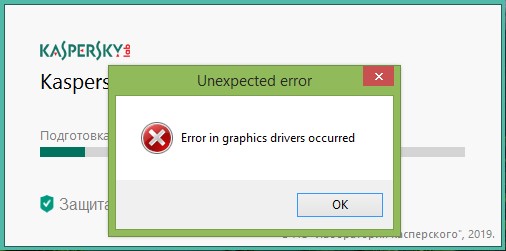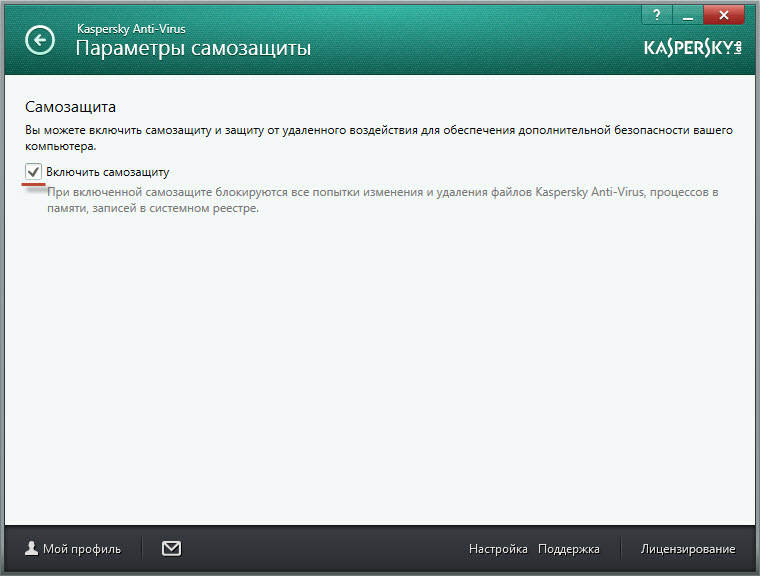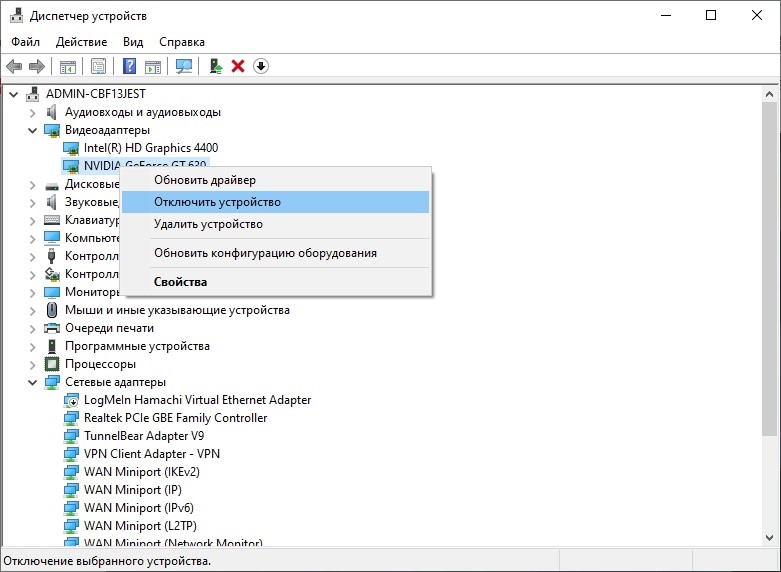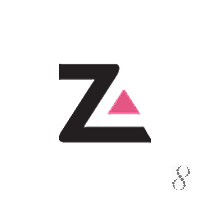На чтение 3 мин Опубликовано 09.10.2019
Антивирус Касперского — это популярнейшая программа, защищающая ПК и мобильные гаджеты от вредоносного ПО. Несмотря на всю статусность компании и многомиллионную базу клиентов, даже такой мощный антивирусник может выдавать ошибки и работать некорректно. В частности, пользователи начали активно жаловаться на ошибки антивируса, которые проявляются в связи с работой видеокарты. Сегодня вы узнаете, что нужно делать, когда Касперский выдает ошибку «Error in graphics drivers occurred».
Что за ошибка?
Четкого определения, что представляет собой вышеуказанная ошибка, не могут дать даже в службе поддержки антивирусника. Однако по тексту ошибки несложно догадаться, что проблема кроется в работе видеокарты. С такой проблемой, как правило, сталкиваются владельцы компьютеров с установленным графическим адаптером от Nvidia.
Согласно имеющейся информации, антивирус Касперского принимает драйвера видеокарты за вирус, поэтому блокирует их работу. Если при этом не будет работать сам Касперский, то, можно считать, что вам еще повезло. У некоторых пользователей и вовсе после подобных ошибок начинаются проблемы с работой системы и запуском игр в частности.
Исправляем ошибку Error in graphics drivers occurred
Указанную ошибку решить достаточно просто, но для этого нужно владеть определенной информацией. Если обратиться в техническую поддержку Касперского, вам предложат два варианта:
- Дождаться исправления ошибок в патче «С». Сотрудники компании указывают, что проблема уже решена, нужно только установить определенный патч. Однако патч доходит ко всем пользователям за разный период времени, поэтому вам, скорее всего, придется немного подождать. После того, как к вам поступит патч С, его нужно установить путем включения обновлений. После завершения загрузки ПК нужно перезагрузить;
- Собрать по определенному принципу отчет и направить его в онлайн-форме в службу поддержки компании. Если отчет был составлен корректно, вам будут высланы инструкции для дальнейшего устранения проблемы.
Однако на практике пользователи предлагают исправить ошибку двумя другими способами, пока до юзера не дошли необходимые С-обновления:
- Выключить самозащиту Касперского. Делать это нужно в безопасном режиме. Когда патч С придет и будет установлен, вернуться к исходным установкам можно, если выбрать в соответствующем разделе кнопку с возвращением настроек в режим «По умолчанию»;
Отключите на время самозащиту Касперского - Отключить видеокарту NVIDIA. Также многие рекомендуют просто обновить драйверы на видеокарту, но эффективность такого метода может зависеть от слишком большого списка нюансов. Еще одно решение — откатить драйвера до предыдущей версии. Для этого нужно зайти на официальный сайт NVIDIA в раздел с драйверами, указать свою видеокарту и выбрать необходимый драйвер предыдущей версии.
Обратите внимание! Отключение видеокарты приведет к потере мощности ПК и к ряду других временных последствий. Если же вы не используете свой компьютер по максимуму, то отключите видеоадаптер, а после установки патча включите его снова. Как отключить видеокарту:
- Заходим в BIOS и переходим в Video Options. Находим пункт PCI Video, меняем его и и выбираем «Disable». Сохраняем изменения путем нажатия кнопки F10, а после перезагружаем систему;
- Более простой способ заключается в отключении видеокарты через «Диспетчер устройств». Открываем на компьютере «Диспетчер устройств», находим в списке видеоадаптер NVIDIA, клацаем правой кнопкой мыши и выбираем отключение.
Отключение видеокарты через Диспетчер устройств
После перезагрузки компьютера ошибка Error in graphics drivers occurred больше не будет появляться. После установки обновления вернуть предыдущие настройки можно таким же путем, как указано выше, или же выбрав в разделе настроек видеокарты в BIOSe клавишу «Use Default».
by Milan Stanojevic
Milan has been enthusiastic about technology ever since his childhood days, and this led him to take interest in all PC-related technologies. He’s a PC enthusiast and he… read more
Updated on April 27, 2022
XINSTALL BY CLICKING THE DOWNLOAD FILE
This software will keep your drivers up and running, thus keeping you safe from common computer errors and hardware failure. Check all your drivers now in 3 easy steps:
- Download DriverFix (verified download file).
- Click Start Scan to find all problematic drivers.
- Click Update Drivers to get new versions and avoid system malfunctionings.
- DriverFix has been downloaded by 0 readers this month.
Are you also facing the Error in graphics drivers occurred message in the Kaspersky antivirus? The same lines keep coming back and are preventing your antivirus from launching in the first place.
There are also Kaspersky users reporting the same error as appearing every time they change the desktop background or when attempting a fresh install of the software application.
One way or another, below we’ll list the most useful solutions you can apply in these cases. Therefore, take immediate measures to remove the graphics driver error at the earliest.
How can I fix Error in graphics driver occurred?
1. Rename the nvd3d9wrap.dll file
This is a quick solution for all users, regardless of the 32-bit or 64-bit system version your PC is on. You just need to enter into C:Program files (x86)NVIDIA Corporationcoprocmanager.
After finding the file nvd3d9wrap.dll, just rename it to something different. In most cases, the antivirus will open error-free and no reset is requited this time. Post this, if you play video games which need nvd3d9wrap.dll to load, disable Kaspersky self-defense.
The nvd3d9wrap.dll file injects itself to all Nonsystematic processes, including avpui.exe and you risk coming back to the same error in a short while.
2. Correct faulty registry entry
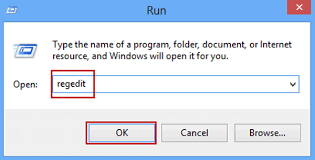
- In the search box on the taskbar, type regedit.
- Then, select the top result for Registry Editor.
- You may also right-click the Start button, select Run, and enter regedit in the Open: box.
- Navigate to HKEY_LOCAL_MACHINESOFTWAREWow6432NodeMicrosoftWindows NTCurrentVersionWindows.
- Double-click on the key AppInit_DLLs.
- Check the value and make sure the string looks like this:
C:WindowsSysWOW64nvinit.dll,C:windowsSysWOW64nvinit.dll - If there’s a comma between …nvinit.dll and C:Windows…, replace it with space and save the value.
- That’s how the code should look now:
C:WindowsSysWOW64nvinit.dll C:windowsSysWOW64nvinit.dll
When your PC is equipped with a graphics processor from Nvidia, suspect a faulty registry entry as the culprit. Note that careless changes to the registry can make your computer unstable.
3. Disable one of the two graphics cards from your PC
When getting this graphics driver error, chances are your computer is equipped with two graphics cards. To solve it right away, you need to give up on using one of the two graphics cards on your PC.
To do this, enter into Windows Device Manager > Graphics Cards. Right-click on the video card you wish to deactivate – the Intel one or the Nvidia card. Finally, click on Deactivate.
4. Remove current Kaspersky application and return to the 2019 version
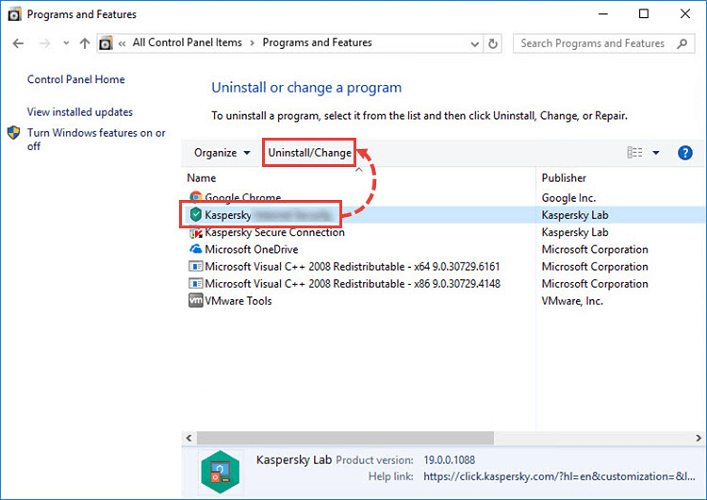
- Close all running applications.
- Select the Start button.
- Type Control Panel.
- Select Control Panel from the list.
- Up next, select Programs and Features.
- Select your Kaspersky application on the list.
- Then, click Uninstall/Change.
- Click Next.
- If the application is password-protected, you need to enter the password before clicking Next.
- Don’t hesitate to select the checkboxes beside the data you want to save. Ticking the box next to License information is recommended.
- Click Next.
- Click Remove.
- Finally, click Yes to reboot the computer.
After the reboot, the application will be deleted from your computer. Wait until this happens before installing Kaspersky Antivirus 19.
We recommend using professional third-party software to ensure all the unnecessary files will be removed from your registry and OS once you uninstall the app.
A dedicated PC cleaning program performs a deep scan and applies advanced deletion techniques that will keep your PC clean and in a stable condition. It only removes the leftover, unnecessary files left behind by the uninstallation wizard.
⇒ Get CCleaner
Since this is a known bug exclusive to the latest 2020 version of the Kaspersky tool, this solution needs no further explanations.
No similar error is displayed in the 2019 version of the program, so consider returning to the 2019 version which works perfectly fine. Apply the above steps to uninstall Kaspersky from Windows 10.
Users have also reported doing an update of their NVIDIA driver or looking for extra details in the Window Event Manager.
We can only hope that our solutions helped you fix this graphics driver problem. As always, for more questions, reach for the comments section below.
Still having issues? Fix them with this tool:
SPONSORED
Some driver-related issues can be solved faster by using a dedicated tool. If you’re still having problems with your drivers, just download DriverFix and get it up and running in a few clicks. After that, let it take over and fix all of your errors in no time!
«Error in graphics drivers occurred» which appears and keeps coming back preventing KASPERSKY ANTIVIRUS from launching.
This is a known bug in the latest 2020 version of KASPERSKY ANTIVIRUS which does not exist in the 2019 version of the program.
If you have this problem, your PC is equipped with 2 graphics cards.
An INTEL which is a low-power card in electrical energy and which is used when your PC is on battery or in office mode.
The other, more powerfull (Nvidia or other brand) is used for the best video quality, transfer via an HDMI port, ect.
Windows switch from one to the other depending on your setting in Windows Power Options. The INTEL basic graphics card is in perfect harmony with your computer processor and takes up its transfer energy and resources on the processor while also consuming RAM memory.
The secondary card (Nvidia or other brand) is more autonomous, with its own processor and integrated RAM memory. It is however much more greedy in electrical energy.
To temporarily resolve this «error in graphics drivers occurred» problem generated by KASPERSKY, and while waiting for KASPERSKY to resolve its own, you will only use one graphics card on your PC.
To do this, you go to the Windows device manager (peripheric manager) , then go to «Graphics Cards». Right click on the video card you wish to deactivate, then click on «deactivate».
— If you work more on office automation and internet, if you often use your PC on battery, deactivate the most powerful (Nvidia or other brand).
— If you use the battery, and you rather take photos, video and you use the HDMI transfer, deactivate the INTEL card.
When KASPERKY LAB will have solved its oversight problem in the switch and sharing of video cards, you will be able to reactivate your INTEL or NVIDIA card or another brand.
Otherwise, while waiting for KASPERKY LAB to resolve its dual graphics card monitoring management problem, you can return to the 2019 version of KESPERSKY ANTIVIRUS which works perfectly fine.
A) Uninstall Kaspersky Anti-Virus if the installation has been made
A guide to uninstall applications for Windows 10 is available here: https://support.microsoft.com/fr-tn/help/4028054/windows-10-repair-or-remove-programs
B) Install Kaspersky Anti-Virus 19:
1. Download the installation file for the latest version of Kaspersky Anti-Virus 19.0.0.1088, by clicking on the following link:
https://box.kaspersky.com/f/b8a64633d1944e8da441/?dl=1
24.02.2021
Установка и удаление корпоративной версии Лаборатории Касперского может пройти не так гладко, как это запланировал пользователь. Разберем основные ошибки системы и дадим рекомендации к их устранению.
Основные ошибки
- Ошибка 27200. Невозможно выгрузить программу из оперативной памяти.
- Ошибка 27300. Ошибка при установке драйвера.
- Ошибка 27320. Ошибка при настройке службы.
- Ошибка 1603. Ошибка процесса установки.
- Ошибка 1723. Обнаружена проблема в пакете мастере установки программы.
- Ошибка 27460. Ошибка при создании дескрипторов защиты.
- Ошибка: Пароль или имя пользователя для удаления программы не заданы либо заданы неверно.
- Удаленная установка на устройстве завершена с ошибкой: В процессе установки произошла неисправимая ошибка.
- Удаленная установка на устройстве завершена с ошибкой: Для установки необходимо принять условия Лицензионного соглашения.
- Удаленная деинсталляция на устройстве завершена с ошибкой: Не удалось определить строку для автоматического удаления программы.
- После установки продукта его компоненты находятся в состоянии ошибки и не запускаются.
Решение
Все шаги инструкции выполняются последовательно:
1. Проверьте:
- Установлен ли пароль на удаление. Если защита установлена, убедитесь, что Вам известен корректный пароль. Подробнее в справке.
- Установлена и активна Служба базовой фильтрации (Base Filtering Engine).
- Установка или удаление происходит под учетной записью с правами администратора.
- На устройстве установлено стороннее ПО, ограничивающее права или запрещающее установку/удаление программ.
- Что вы корректно выполнили шаги установки программы. Использовали обязательные параметры EULA=1 и PRIVACYPOLICY=1 для принятия условий Лицензионного соглашения и Политики конфиденциальности. Подробнее в справке и статье.
- Возможно ли удалить программу локально без использования задачи Kaspersky Security Center.
- Настройки групповых политик (GPO). Или перенесите устройство в контейнер (OU) без действующих политик и форсируйте применение настроек. Подробнее в статье.
- Используемые в библиотеках шифрования алгоритмы. Они должны быть одинаковыми. Установочный пакет Kaspersky Endpoint Security. Если в нем присутствует файл первоначальной конфигурации install.cfg, попробуйте выполнить установку без него.
2. Запустите средство проверки системных файлов sfc /scannow, инструкция на сайте Microsoft. Будет проверена целостность всех системных файлов Windows и выполнена попытка их исправить или восстановить, если обнаружены ошибки. После восстановления поврежденных файлов и устранения ошибок, если они будут выявлены, повторите попытку установить Kaspersky Endpoint Security.
3. При наличии стороннего программного обеспечения, имеющего отношение к защите хранимой и передаваемой информации (например, КриптоПро CSP), установите последние версии этих программ.
4. Скачайте самую новую версию дистрибутива программы «Лаборатории Касперского», перезагрузите устройство и повторите попытку установки или удаления.
5. Скачайте и запустите kavremover в безопасном режиме. Перезагрузите устройство и повторите попытку установки.
6. Если программа Kaspersky Endpoint Security для Windows повреждена и вы хотите восстановить ее, запустите в командной строке команду восстановления в соответствии с версией программы:
- 11.4.0
msiexec /i {AF1904E7-A94C-4F4C-B3B7-EC54D7429DA2} KLLOGIN=<логин> KLPASSWD=<пароль> REINSTALL=ALL REINSTALLMODE=amus EULA=1 PRIVACYPOLICY=1 SKIPREBOOTPENDING=1 /lv*x path_to_log_file.txt /qn
- Для 11.3.0:
msiexec /i {192DE1DE-0D74-4077-BC2E-A5547927A052} KLLOGIN=<логин> KLPASSWD=<пароль> REINSTALL=ALL REINSTALLMODE=amus EULA=1 PRIVACYPOLICY=1 SKIPREBOOTPENDING=1 /lv*x path_to_log_file.txt /qn
- Для 11.2.0:
msiexec /i {9A017278-F7F4-4DF9-A482-0B97B70DD7ED} KLLOGIN=<логин> KLPASSWD=<пароль> REINSTALL=ALL REINSTALLMODE=amus EULA=1 PRIVACYPOLICY=1 SKIPREBOOTPENDING=1 /lv*x path_to_log_file.txt /qn
- Для 11.1.1:
msiexec /i {D1AB12B0-B9B5-43A0-98E1-584D790524FE} KLLOGIN=<логин> KLPASSWD=<пароль> REINSTALL=ALL REINSTALLMODE=amus EULA=1 PRIVACYPOLICY=1 SKIPREBOOTPENDING=1 /lv*x path_to_log_file.txt /qn
Заполните поля KLLOGIN и KLPASSWD и уточните путь к файлу логов.
7. Если на момент установки на компьютере присутствует Kaspersky Endpoint Security для Windows или выполняется удаление программы, воспользуйтесь рекомендациями ниже и повторите попытку установки или удаления:
Рекомендации носят временный характер и необходимы только в процессе очередной попытки установить или удалить программу.
- Остановите работу Kaspersky Endpoint Security для Windows c помощью Kaspersky Security Center, нажав на кнопку Остановить в левой части окна утилиты удаленной диагностики. Инструкция в справке. Вы также можете остановить работу программы локально на конечном устройстве, выгрузив Kaspersky Endpoint Security для Windows из оперативной памяти компьютера. Для этого нажмите правой кнопкой мыши на значок программы в области уведомлений, а затем нажмите Выход. Инструкция в справке.
- Выключите механизм самозащиты Kaspersky Endpoint Security для Windows в свойствах применяемой к целевому устройству политики или локально через интерфейс программы. Инструкция в справке.
- Отключите защиту паролем. Инструкция в справке.
Возврат к списку
Ошибка при установке KES 11
Автор KZMZ,
24 августа, 2019 в Помощь по корпоративным продуктам
Рекомендуемые сообщения
Присоединяйтесь к обсуждению
Вы можете написать сейчас и зарегистрироваться позже. Если у вас есть аккаунт, авторизуйтесь, чтобы опубликовать от имени своего аккаунта.
Похожий контент
Здравствуйте, у меня на рабочем пк слетели сетевые драйвера на мфу Canon Image Runner 2420. Теперь заново драйвер на принтер не устанавливается выдается ошибка.
Попробовал установить через usb принтер hp p1005, драйвера также не устанавливаются.
Думаю, что слетели порты сервера печати(скриншот прикрепил). Пробовал полностью удалить пакет драйверов через сервер печати. Не помогло.
На Сканер драйвера установились он работает. Скорее всего дело в портах сервера печати. Как исправить, подскажите, пожалуйста.
Скриншоты.zip
Сведения о системе.txt
Всем доброго времени суток, сегодня столкнулся с проблемой в компьютере
HP COMPAQ DC5850 MOCROTOWER .
Ради интереса вынял 1 планку оперативной памяти, посмотреть производителя и т.д
И после того как вынял и вставил обратно, пк больше не запускался, я пробывал менять местами сперва две. Запустил комп на 2 планах что остались, и при этом 2 винял, и при этом он запустился, и когда поексперементировав с местами ОЗУ я начал пробывать запускать уже с всемя планками, и уже ничего не работало, потом вынял опять нерабочие и уже и рабочие не запускают систему. Причём раньше как я возился с теми 2 планками при запуске пк был просто чёрный экран, а потом уже как проблема достала и остальные, то уже начал пищать с паузами 0.5 секунды, и мерцал индикатор красным. Повозылся с инструкцией Компа, и нашёл как вставлять ОЗУ , чтобы был 2 канальный режим. Уже все сделал и уже запустился, но с ошибкой «201-Ошибка памяти Тест памяти, выполненный во время запуска, не пройден. Модуль памяти в разъеме DIMM XMP выглядит неисправным. Убедитесь, что модуль памяти установлен правильно» (это уже на русском я перевёл, в исходном оно было на Английском ), пожайлуйста помогите((
Источник
Klwfp.sys — ошибки BSOD: скачать и устранить неполадки
Последнее обновление: 07/07/2022 [Среднее время чтения: 4,5 мин.]
Файл klwfp.sys считается разновидностью файла WFP Network Filter [fre_win8_x86]. Наиболее часто он используется в ПО System Interceptors PDK, разработанном компанией ZoneAlarm. Он использует расширение SYS и считается файлом Win32 EXE (Драйвер).
Файл klwfp.sys изначально был выпущен с ZoneAlarm Pro Antivirus+Firewall 2019 15.6.028.18012 04/30/2019 для ОС Windows 10. По нашим данным, эта версия файла является последним обновлением от компании ZoneAlarm.
В этой статье приведены подробные сведения о klwfp.sys, руководство по устранению неполадок с файлом SYS и список версий, доступных для бесплатной загрузки.
Рекомендуемая загрузка: исправить ошибки реестра в WinThruster, связанные с klwfp.sys и (или) ZoneAlarm Pro Antivirus+Firewall 2019.
Совместимость с Windows 10, 8, 7, Vista, XP и 2000
Средняя оценка пользователей
Обзор файла
| Общие сведения ✻ | |
|---|---|
| Имя файла: | klwfp.sys |
| Расширение файла: | расширение SYS |
| Описание: | WFP Network Filter [fre_win8_x86] |
| Тип объектного файла: | Driver |
| Файловая операционная система: | Windows NT 32-bit |
| Тип MIME: | application/octet-stream |
| Пользовательский рейтинг популярности: |
| Сведения о разработчике и ПО | |
|---|---|
| Разработчик ПО: | AO Kaspersky Lab |
| Программа: | System Interceptors PDK |
| Авторское право: | © 2017 AO Kaspersky Lab. All Rights Reserved. |
| Сведения о файле | |
|---|---|
| Набор символов: | Unicode |
| Код языка: | English (U.S.) |
| Флаги файлов: | (none) |
| Маска флагов файлов: | 0x003f |
| Точка входа: | 0xe000 |
| Размер кода: | 45056 |
| Информация о файле | Описание |
|---|---|
| Размер файла: | 83 kB |
| Дата и время изменения файла: | 2019:12:16 15:50:54+00:00 |
| Тип файла: | Win32 EXE |
| Тип MIME: | application/octet-stream |
| Тип компьютера: | Intel 386 or later, and compatibles |
| Метка времени: | 2018:02:12 09:13:22+00:00 |
| Тип PE: | PE32 |
| Версия компоновщика: | 14.0 |
| Размер кода: | 45056 |
| Размер инициализированных данных: | 7680 |
| Размер неинициализированных данных: | 0 |
| Точка входа: | 0xe000 |
| Версия ОС: | 6.2 |
| Версия образа: | 6.2 |
| Версия подсистемы: | 6.2 |
| Подсистема: | Native |
| Номер версии файла: | 14.1.0.35 |
| Номер версии продукта: | 14.1.0.35 |
| Маска флагов файлов: | 0x003f |
| Флаги файлов: | (none) |
| Файловая ОС: | Windows NT 32-bit |
| Тип объектного файла: | Driver |
| Подтип файла: | 7 |
| Код языка: | English (U.S.) |
| Набор символов: | Unicode |
| Наименование компании: | AO Kaspersky Lab |
| Описание файла: | WFP Network Filter [fre_win8_x86] |
| Версия файла: | 14.1.0.35 |
| Внутреннее имя: | klwfp |
| Авторское право: | © 2017 AO Kaspersky Lab. All Rights Reserved. |
| Название продукта: | System Interceptors PDK |
| Версия продукта: | 14.1.0.35 |
| Товарные знаки: | Registered trademarks and service marks are the property of their respective owners |
✻ Фрагменты данных файлов предоставлены участником Exiftool (Phil Harvey) и распространяются под лицензией Perl Artistic.
Что такое сообщения об ошибках klwfp.sys?
Klwfp.sys — ошибки «синего экрана» (BSOD)
Существует ряд причин, по которым вы можете столкнуться с проблемами с klwfp.sys. Большинство проблем с файлами SYS связаны с ошибками «синего экрана» (BSOD). Эти типы ошибок klwfp.sys могут быть вызваны аппаратными проблемами, устаревшей прошивкой, поврежденными драйверами или другими проблемами, связанными с программным обеспечением (например, обновление ZoneAlarm Pro Antivirus+Firewall 2019). В число этих ошибок входят:
- Не удается найти klwfp.sys.
- Не удалось загрузить klwfp.sys.
- Файл klwfp.sys отсутствует или поврежден.
- Windows не удалось запустить — klwfp.sys.
Обнаружена проблема, в результате которой ОС Windows завершила работу, чтобы предотвратить повреждение компьютера. По всей видимости, причиной проблемы стал следующий файл: klwfp.sys.
🙁 На вашем ПК возникла проблема, которую не удалось устранить, и его необходимо перезагрузить. Сведения об ошибке можно найти в Интернете: [BSOD] (klwfp.sys).
STOP 0x00000050: PAGE FAULT IN A NONPAGED AREA (klwfp.sys)
STOP 0x0000001E: KMODE EXCEPTION NOT HANDLED (klwfp.sys)
STOP 0x0000003B: SYSTEM SERVICE EXCEPTION (klwfp.sys)
STOP 0x0000000A: IRQL NOT LESS EQUAL (klwfp.sys)
STOP 0×0000007A: KERNEL DATA INPAGE (klwfp.sys)
STOP 0x0000007E: SYSTEM THREAD EXCEPTION NOT HANDLED (klwfp.sys)
Крайне важно устранять ошибки «синего экрана»
В большинстве случаев ошибки BSOD klwfp.sys возникают после установки нового оборудования, программного обеспечения (ZoneAlarm Pro Antivirus+Firewall 2019) или выполнения неудачного обновления Windows. В остальных случаях к ошибке «синего экрана» klwfp.sys может привести повреждение программного обеспечения, вызванное заражением вредоносным программным обеспечением. Таким образом, крайне важно, чтобы антивирус постоянно поддерживался в актуальном состоянии и регулярно проводил сканирование системы.
СОВЕТ ОТ СПЕЦИАЛИСТА: Как показывает опыт, целесообразно всегда создавать резервную копию системы Windows и (или) точку восстановления системы, прежде чем вносить какие-либо изменения в аппаратное или программное обеспечение на компьютере. Таким образом, в случае неблагоприятного поворота событий и возникновения связанной с файлом klwfp.sys ошибки «синего экрана» после недавних изменений можно восстановить систему в предыдущее состояние.
Как исправить ошибки klwfp.sys — 3-шаговое руководство (время выполнения:
Если вы столкнулись с одним из вышеуказанных сообщений об ошибке, выполните следующие действия по устранению неполадок, чтобы решить проблему klwfp.sys. Эти шаги по устранению неполадок перечислены в рекомендуемом порядке выполнения.
Шаг 1. Восстановите компьютер до последней точки восстановления, «моментального снимка» или образа резервной копии, которые предшествуют появлению ошибки.
Чтобы начать восстановление системы (Windows XP, Vista, 7, 8 и 10):
- Нажмите кнопку «Пуск» в Windows
- В поле поиска введите «Восстановление системы» и нажмите ENTER.
- В результатах поиска найдите и нажмите «Восстановление системы»
- Введите пароль администратора (при необходимости).
- Следуйте инструкциям мастера восстановления системы, чтобы выбрать соответствующую точку восстановления.
- Восстановите компьютер к этому образу резервной копии.
Если на этапе 1 не удается устранить ошибку klwfp.sys, перейдите к шагу 2 ниже.
Шаг 2. Если вы недавно установили приложение ZoneAlarm Pro Antivirus+Firewall 2019 (или схожее программное обеспечение), удалите его, затем попробуйте переустановить ZoneAlarm Pro Antivirus+Firewall 2019.
Чтобы удалить программное обеспечение ZoneAlarm Pro Antivirus+Firewall 2019, выполните следующие инструкции (Windows XP, Vista, 7, 8 и 10):
- Нажмите кнопку «Пуск» в Windows
- В поле поиска введите «Удалить» и нажмите ENTER.
- В результатах поиска найдите и нажмите «Установка и удаление программ»
- Найдите запись для ZoneAlarm Pro Antivirus+Firewall 2019 15.6.028.18012 и нажмите «Удалить»
- Следуйте указаниям по удалению.
После полного удаления приложения следует перезагрузить ПК и заново установить ZoneAlarm Pro Antivirus+Firewall 2019.
Если на этапе 2 также не удается устранить ошибку klwfp.sys, перейдите к шагу 3 ниже.
ZoneAlarm Pro Antivirus+Firewall 2019 15.6.028.18012
Шаг 3. Выполните обновление Windows.
Когда первые два шага не устранили проблему, целесообразно запустить Центр обновления Windows. Во многих случаях возникновение сообщений об ошибках klwfp.sys может быть вызвано устаревшей операционной системой Windows. Чтобы запустить Центр обновления Windows, выполните следующие простые шаги:
- Нажмите кнопку «Пуск» в Windows
- В поле поиска введите «Обновить» и нажмите ENTER.
- В диалоговом окне Центра обновления Windows нажмите «Проверить наличие обновлений» (или аналогичную кнопку в зависимости от версии Windows)
- Если обновления доступны для загрузки, нажмите «Установить обновления».
- После завершения обновления следует перезагрузить ПК.
Если Центр обновления Windows не смог устранить сообщение об ошибке klwfp.sys, перейдите к следующему шагу. Обратите внимание, что этот последний шаг рекомендуется только для продвинутых пользователей ПК.
Если эти шаги не принесут результата: скачайте и замените файл klwfp.sys (внимание: для опытных пользователей)
Если ни один из предыдущих трех шагов по устранению неполадок не разрешил проблему, можно попробовать более агрессивный подход (примечание: не рекомендуется пользователям ПК начального уровня), загрузив и заменив соответствующую версию файла klwfp.sys. Мы храним полную базу данных файлов klwfp.sys со 100%-ной гарантией отсутствия вредоносного программного обеспечения для любой применимой версии ZoneAlarm Pro Antivirus+Firewall 2019 . Чтобы загрузить и правильно заменить файл, выполните следующие действия:
- Найдите версию операционной системы Windows в нижеприведенном списке «Загрузить файлы klwfp.sys».
- Нажмите соответствующую кнопку «Скачать», чтобы скачать версию файла Windows.
- Скопируйте этот файл в соответствующее расположение папки ZoneAlarm Pro Antivirus+Firewall 2019:
Если этот последний шаг оказался безрезультативным и ошибка по-прежнему не устранена, единственно возможным вариантом остается выполнение чистой установки Windows 10.
Источник
Устранение сбоев при установке Kaspersky Endpoint Security 11 для Windows
Установка и удаление корпоративной версии Лаборатории Касперского может пройти не так гладко, как это запланировал пользователь. Разберем основные ошибки системы и дадим рекомендации к их устранению.
Основные ошибки
- Ошибка 27200. Невозможно выгрузить программу из оперативной памяти.
- Ошибка 27300. Ошибка при установке драйвера.
- Ошибка 27320. Ошибка при настройке службы.
- Ошибка 1603. Ошибка процесса установки.
- Ошибка 1723. Обнаружена проблема в пакете мастере установки программы.
- Ошибка 27460. Ошибка при создании дескрипторов защиты.
- Ошибка: Пароль или имя пользователя для удаления программы не заданы либо заданы неверно.
- Удаленная установка на устройстве завершена с ошибкой: В процессе установки произошла неисправимая ошибка.
- Удаленная установка на устройстве завершена с ошибкой: Для установки необходимо принять условия Лицензионного соглашения.
- Удаленная деинсталляция на устройстве завершена с ошибкой: Не удалось определить строку для автоматического удаления программы.
- После установки продукта его компоненты находятся в состоянии ошибки и не запускаются.
Решение
Все шаги инструкции выполняются последовательно:
- Установлен ли пароль на удаление. Если защита установлена, убедитесь, что Вам известен корректный пароль. Подробнее в справке.
- Установлена и активна Служба базовой фильтрации (Base Filtering Engine).
- Установка или удаление происходит под учетной записью с правами администратора.
- На устройстве установлено стороннее ПО, ограничивающее права или запрещающее установку/удаление программ.
- Что вы корректно выполнили шаги установки программы. Использовали обязательные параметры EULA=1 и PRIVACYPOLICY=1 для принятия условий Лицензионного соглашения и Политики конфиденциальности. Подробнее в справке и статье.
- Возможно ли удалить программу локально без использования задачи Kaspersky Security Center.
- Настройки групповых политик (GPO). Или перенесите устройство в контейнер (OU) без действующих политик и форсируйте применение настроек. Подробнее в статье.
- Используемые в библиотеках шифрования алгоритмы. Они должны быть одинаковыми. Установочный пакет Kaspersky Endpoint Security. Если в нем присутствует файл первоначальной конфигурации install.cfg, попробуйте выполнить установку без него.
2. Запустите средство проверки системных файлов sfc /scannow, инструкция на сайте Microsoft. Будет проверена целостность всех системных файлов Windows и выполнена попытка их исправить или восстановить, если обнаружены ошибки. После восстановления поврежденных файлов и устранения ошибок, если они будут выявлены, повторите попытку установить Kaspersky Endpoint Security.
3. При наличии стороннего программного обеспечения, имеющего отношение к защите хранимой и передаваемой информации (например, КриптоПро CSP), установите последние версии этих программ.
4. Скачайте самую новую версию дистрибутива программы «Лаборатории Касперского», перезагрузите устройство и повторите попытку установки или удаления.
5. Скачайте и запустите kavremover в безопасном режиме. Перезагрузите устройство и повторите попытку установки.
6. Если программа Kaspersky Endpoint Security для Windows повреждена и вы хотите восстановить ее, запустите в командной строке команду восстановления в соответствии с версией программы:
- 11.4.0
msiexec /i KLLOGIN= KLPASSWD= REINSTALL=ALL REINSTALLMODE=amus EULA=1 PRIVACYPOLICY=1 SKIPREBOOTPENDING=1 /lv*x path_to_log_file.txt /qn
- Для 11.3.0:
msiexec /i <192DE1DE-0D74-4077-BC2E-A5547927A052>KLLOGIN= KLPASSWD= REINSTALL=ALL REINSTALLMODE=amus EULA=1 PRIVACYPOLICY=1 SKIPREBOOTPENDING=1 /lv*x path_to_log_file.txt /qn
- Для 11.2.0:
msiexec /i <9A017278-F7F4-4DF9-A482-0B97B70DD7ED>KLLOGIN= KLPASSWD= REINSTALL=ALL REINSTALLMODE=amus EULA=1 PRIVACYPOLICY=1 SKIPREBOOTPENDING=1 /lv*x path_to_log_file.txt /qn
- Для 11.1.1:
msiexec /i KLLOGIN= KLPASSWD= REINSTALL=ALL REINSTALLMODE=amus EULA=1 PRIVACYPOLICY=1 SKIPREBOOTPENDING=1 /lv*x path_to_log_file.txt /qn
Заполните поля KLLOGIN и KLPASSWD и уточните путь к файлу логов.
7. Если на момент установки на компьютере присутствует Kaspersky Endpoint Security для Windows или выполняется удаление программы, воспользуйтесь рекомендациями ниже и повторите попытку установки или удаления:
Рекомендации носят временный характер и необходимы только в процессе очередной попытки установить или удалить программу.
- Остановите работу Kaspersky Endpoint Security для Windows c помощью Kaspersky Security Center, нажав на кнопку Остановить в левой части окна утилиты удаленной диагностики. Инструкция в справке. Вы также можете остановить работу программы локально на конечном устройстве, выгрузив Kaspersky Endpoint Security для Windows из оперативной памяти компьютера. Для этого нажмите правой кнопкой мыши на значок программы в области уведомлений, а затем нажмите Выход. Инструкция в справке.
- Выключите механизм самозащиты Kaspersky Endpoint Security для Windows в свойствах применяемой к целевому устройству политики или локально через интерфейс программы. Инструкция в справке.
- Отключите защиту паролем. Инструкция в справке.
Источник
Касперский – именно так называется один из самых известных и популярных антивирусников современности. Учитывая актуальность проблемы с возможностью различных заражений, не удивительно, что многие люди стараются защитить свои компьютеры с помощью такой программы. К сожалению, но иногда возникает ошибка 27300 при установке Касперского. И она автоматически завершает процедуру инсталляции данного продукта.
Следовательно, чтобы надежно защитить ПК или ноутбук с помощью этого антивирусного ПО, необходимо знать, как избавиться от подобного сбоя.
Почему эта ошибка возникает?
Ошибка 27300 практически всегда возникает при установке драйвера mklif sys_x86_nt600 или схожего по своему предназначению файла.
Наиболее часто встречаемые причины этой ситуации:
- Ранее на жестком диске уже присутствовали какие-либо продукты этого разработчика. И они не были полностью удалены из системы.
- От прошлых установок сохранились записи в системном реестре, которые мешают осуществить очередную инсталляцию.
- На жестком диске используется ПО, вступающее в конфликт с этой программой.
- Владелец ПК банально опоздал, и система его оборудования уже имеет какие-либо заражения, которые и препятствуют удачному завершению инсталляционного процесса.
К счастью, код ошибки Касперского 27300 можно исправить.
Инструкция по лечению
Интересная ситуация – вирусы препятствуют установке антивирусника! Замкнутый круг? К счастью, эту ситуацию можно «разрулить». Для этого необходимо воспользоваться продуктом от разработчиков-конкурентов:
- Выйти на просторы интернета;
- Вбить в поиск «Скачать Dr.Web CureIt!»;
- Перейти, желательно на официальный интернет-ресурс разработчиков;
- Выполнить скачивания пакета, который после переноса на жесткий диск не требует обязательной инсталляции;
- Запустить программу и просканировать систему на наличие вирусных заражений. Избавиться от них, в случае обнаружения.
После этого стоит попробовать ранее прерванную процедуру и проверить, будет ли возникать ошибка при установке драйвера mklif sys_x86_nt600. Если да, то действовать дальше на основе следующей инструкции:
- Перейти через кнопку «Пуск» и раздела «Панель управления» к подразделу «Установка и удаление программ». В десятой версии Виндовс он называется «Программы и компоненты»;
- Откроется список всех установленных продуктов;
- Внимательно ознакомиться с перечнем. Если в нем присутствует какая-либо программа, прямо или косвенно связанная с Касперским – деинсталлировать ее.
Иногда при обнаружении такого ПО система пишет, что он как бы уже удален. Но в списке же присутствует! Следовательно, не до конца. Что делать:
- Идти опять на просторы Глобальной паутины;
- Найти там специальное ПО, как раз разработанное для полного избавления от всех продуктов этого разработчика. Называется оно Kavremover;
- Скачать, установить, запустить;
- Обязательно согласиться с лицензионным соглашением;
- Ввести специальный код, который появится в рабочем окне;
- Выбрать в списке те программы, от которых хочется избавиться;
- Кликнуть на «Удалить»;
- Подождать завершения процедуры;
- Перезапустить компьютер и проверить, решилась ли проблема с драйвером mklif sys_x86_nt600.
Если нет, перейти к очередному этапу процедуры лечения:
- Опять нажать на «Пуск» и переходим к строке «Выполнить» (Win+R);
- Вбиваем в нее regedit. Подтверждаем команду;
- Активируется редактор реестра. Перейти по пути — HKEY_LOCAL_MACHINESYSTEMCurrentControlSetControlNetwork{4d36e974-e325-11ce-bfc1-08002be10318};
- Нажимаем на названии правой кнопкой мышки. Открывается допменю, где нужно перейти к пункту «Разрешения»;
- Выбираем пункт «Полный доступ». Выставляем напротив него галочку;
- Сохраняем сделанные изменения. Но перезагружаться еще рано;
- Еще раз возвращаемся к строке «Выполнить»;
- В нее нужно вбить net stop cryptsvc. Это временно приостановит работу специальной службы криптографии;
- Через проводник находим на жестком диске папку C:WindowsSystem32catroot2;
- Ее нужно переименовать или вообще удалить с винчестера;
- Еще раз строка «Выполнить» и включение службы криптографии с помощью команды net start cryptsvc.
Вот после этого этапа нужно будет обязательно перезапустить компьютер. После включения, посетить диск с системой и убедиться в том, что ранее удаленная или переименованная папка опять появилась на своем привычном месте.
Если по каким-то причина этого не произошло –папки нет на месте, то следует скачать одно из обновлений Windows:
- 935791 – для Windows Vista.
- 968849 – Для Семерки или Виндовс Сервер 2008.
Установить, перезапустить оборудование, обнаружить папку, повторить процедуру установки программы и убедиться, что ошибка с драйвером klim5_m inf_x86 устранена полностью.
Что делать, если не помогло?
Да, подобное тоже возможно. К счастью, есть еще один вариант – обращение в техподдержку компании-разработчика.
Что нужно предоставить, чтобы заявка была рассмотрена:
- Сделать скриншот окна с текстом ошибки;
- Подготовить специальный отчет о используемой системы, созданный на основе утилиты Get System Info. Скачать ее можно абсолютно бесплатно по этому адресу: upport.kaspersky.ru/common/diagnostics/3632. Здесь же присутствует полная инструкция, позволяющая понять, как использовать данное ПО по назначению.
Если все необходимое собрано, то можно отправить это технической поддержке Лаборатории Касперского. Есть два способа.
С помощью My Kaspersky:
- Зайти в собственную учетную запись на сайте My Kaspersky;
- Осуществить переход в раздел «Поддержка»;
- В Окошке Центра кликнуть на «Создать запрос»;
- Перед отправкой ранее подготовленных файлов нужно будет заполнить четыре блока: указать тип операционной системы, используемый продукт компании, разновидность проблемы и ее описание.
В конце нажать на «Отправить» и ждать ответа от представителей техподдержки.
Второй вариант – с помощью Центр управления Kaspersky Small Office Security. Подходит только для одноименного ПО. Разница заключается только в том, что для подготовки запроса потребуется посетить страницу Центра управления, зайти в свою учетную запись и дальше следовать также, как в предыдущем варианте.
Отзывы
Решаемая ли эта проблема? Давайте узнаем с отзывов других пользователей:
- Андрей. Вот не понимаю, почему все антивирусники так сложно удаляются с винчестера! Тоже столкнулся с этой ситуацией. И с помощью стандартного меню удаления программ Виндовс решить ее не получилось. А вот установка фирменной утилиты Kavremover позволила избавиться от старого мусора и завершить удачно инсталляцию.
- Марина. Я не разбираюсь во всех этих нюансах. Поэтому просто позвонила в техподдержку по их телефону с сайта. Они мне рассказали подробно, как создать запрос, отскринить текст ошибки. Вроде как отправила, теперь жду ответа с инструкцией.
- Константин. После небольшой корректировки реестра, которая заключалась в предоставлении полного доступа к {4d36e974-e325-11ce-bfc1-08002be10318}, смог устранить этот конфликт и выполнил полноценную установку.
- Федя. У меня причиной этой ситуации оказался другой антивирусник. Не хотели они работать вместе на моем железе. Опробовал всю инструкцию. Не помогло. А как удалить изначально установленный вариант, так Касперский установился без каких-либо дополнительных сложностей.
- Олег. Как раз хотел поставить Kaspersky, чтобы почистить комп от заражений. Три раза запускать процедуру, прерывается с названием этого драйвера klim5_m inf_x86. Что в итоге? Воспользовался способом, описанным в самом начале. То есть, закинул на винчестер Dr.Web CureIt!. Потом избавился от вирусов. Установка прошла. Но вот думаю, а какой теперь в ней смысл, если уже все и так почистил с помощью другого продукта?
Инструкция помогает. Если же возникают какие-то непредвиденные сложности, то всегда можно обратиться за помощью к представителям техподдержки компании-разработчика. Конечно, если человек использует официально купленный продукт. А не его взломанную версию.
Sys no graphics как исправить ошибку
Ошибка Error in graphics drivers occurred — как исправить в Kaspersky
Kaspersky Anti-Virus — это одна из наиболее распространенных программ, обеспечивающая безопасность мобильных устройств и ПК. Несмотря на высокий престиж лаборатории и большую базу пользователей, даже такое серьезное ПО способно допускать ошибки и функционировать некорректно. К примеру, клиенты часто указывают на недочеты антивируса, возникающие в процессе воспроизведения данных с видеокарты. Узнаем, как следует поступить в случае, если Касперский выводит на монитор информацию — ошибка Error in graphics drivers occurred, и что означает этот сбой.
Из-за чего возникают подобные неполадки?
Однозначного ответа на этот вопрос не могут предоставить даже специалисты службы поддержки. Но, судя по формулировке, можно предположить, что подобные баги связаны с работой видеокарты. Чаще всего затруднения возникают у владельцев ПК с установленной видеокартой от NVIDIA.
В соответствии с существующей информацией антивирусник воспринимает драйверы графического адаптера как потенциальную угрозу и включает защитные механизмы. У многих пользователей после этого начинаются трудности с функционированием операционной системы и воспроизведением игр.
Устраняем ошибку
Решение проблемы не представляет особой сложности, но для этого необходимо располагать определенными данными. Kaspersky Free предлагает два варианта решения:
- Исправить ошибку, установив специальное программное средство «С». Специалисты подчеркивают, что проблема устранена, необходимо только запустить соответствующий файл. При этом патч приходит ко всем клиентам за различный интервал времени, в связи с чем процесс ожидания может слишком затянуться. После получения патча С его следует загрузить на ПК, а затем ребутнуть устройство.
- Сформировать отчет по определенным правилам и в электронном виде направить его в службу технической поддержки. Если отчет составлен правильно, то вам будут высланы подробные рекомендации, как исправить проблему.
При этом, исходя из практического опыта, многие пользователи предлагают два других эффективных приема, которые помогут исправить ошибку:
- Выключить функцию самозащиты при включенном безопасном режиме. При получении патча С его необходимо установить. Вернуться к изначальным настройкам можно, если выбрать в нужном блоке клавишу с возвращением параметров в соответствующий режим.
- Отключить графический адаптер NVIDIA. Специалисты говорят, что достаточно обновить его драйверы, но конечный результат выполнения такого приема будет зависеть от целого ряда специфических моментов. Еще одно решение — вернуть драйверы до прошлой версии. С этой целью необходимо зайти на информационный ресурс NVIDIA в блок с драйверами, указать параметры видеокарты и подобрать нужный драйвер.
Необходимо учесть, что отключение адаптера может способствовать потере производительности ПК и к целому ряду других негативных последствий. Если параметры и КПД компьютера не являются принципиальными, то можно отключить видеокарту, а после загрузки патча осуществить обратный перевод.
Как отключить графический адаптер:
- Входим в меню BIOS и переключаемся в Video Options. Ищем блок PCI Video и выбираем Disable. Изменения сохраняем, для чего нажимаем клавишу F10, а затем производим перезагрузку.
- Более легкий метод состоит в отключении видеоадаптера через настройки «Диспетчера устройств». Заходим в «Диспетчер устройств», находим видеокарту NVIDIA, щелкаем мышкой и выбираем функцию отключения.
После перезагрузки ПК ошибка graphics error больше не появится на экране. После установки соответствующих обновлений можно будет вернуть предыдущие настройки. Теперь вы знаете, что значит, если Касперский пишет Error in graphics drivers occurred , и что при этом делать.
PlayTruckSims: Грузовые симуляторы, Дальнобойщики, Euro Truck Simulator 2, American Truck Simulator
Меню навигации
Пользовательские ссылки
Информация о пользователе
Help Windows 7
Сообщений 1 страница 15 из 15
Поделиться12009-11-27 19:33:15
- Автор: dimon69
- Новичок
- Зарегистрирован : 2009-11-27
- Приглашений: 0
- Сообщений: 1
- Уважение: 0
- Позитив: 0
- Провел на форуме:
1 час 47 минут - Последний визит:
2009-11-28 15:01:49
прет народ помогите плз у меня вин 7 выдает ошибку когда я пытаюсь запустить игру
после того как я поставил русификатор он пишет
Title: game.exe – Entry Point Not Found
The procedure entry point packet_float4 could not be located in the dynamic link libary p3shared.dll
Отредактировано dimon69 (2009-11-27 19:39:04)
Поделиться22009-11-28 17:44:47
не знаю че у тебя такое. у меня все отлично работает. а ты её зарегал?
Поделиться32009-12-11 22:18:12
- Автор: vpix
- Новичок
- Зарегистрирован : 2009-12-07
- Приглашений: 0
- Сообщений: 11
- Уважение: 0
- Позитив: 0
- Провел на форуме:
2 часа 25 минут - Последний визит:
2009-12-11 23:25:23
Хм. а ты дрова на видео или DirectX9 поставил.
Поделиться42009-12-12 00:28:40
Парни а можно узнать, если поставлю 7, проблем с игрой не будет
Поделиться52009-12-12 00:47:39
маны будут чёрными и еще некоторые марки
Поделиться62009-12-12 00:53:49
Бред, ничего черным не будет, все идет отлично! Сам протестил все ETS от 1.0 до 1.3, все моды идут нормально.
по сабжу: – обновить дефолтные дрова на мать и видео и установить последний directX 9.0 с.
Поделиться72009-12-12 01:27:58
а мать тут причем?
Поделиться82009-12-12 11:25:04
а мать тут причем?
В первую очередь проверить корректную установку дров на чипсет, т.к. из-за чипсета страдает все навесное.
У самого на Vista 64x был прикол с родными дровами от ASUS, коряво становились, в результате чего проблемы с видео и usb портами, почитал на форумах, посоветовали ставить дрова на чип от nVidia (поскольку чип соответственно производства nVidia). После их установки, все заработало как часики!
еще могу порекомендовать обновить драйвер на Al open
PlayTruckSims: Грузовые симуляторы, Дальнобойщики, Euro Truck Simulator 2, American Truck Simulator
Меню навигации
Пользовательские ссылки
Информация о пользователе
Help Windows 7
Сообщений 1 страница 15 из 15
Поделиться12009-11-27 19:33:15
- Автор: dimon69
- Новичок
- Зарегистрирован : 2009-11-27
- Приглашений: 0
- Сообщений: 1
- Уважение: 0
- Позитив: 0
- Провел на форуме:
1 час 47 минут - Последний визит:
2009-11-28 15:01:49
прет народ помогите плз у меня вин 7 выдает ошибку когда я пытаюсь запустить игру
после того как я поставил русификатор он пишет
Title: game.exe – Entry Point Not Found
The procedure entry point packet_float4 could not be located in the dynamic link libary p3shared.dll
Отредактировано dimon69 (2009-11-27 19:39:04)
Поделиться22009-11-28 17:44:47
не знаю че у тебя такое. у меня все отлично работает. а ты её зарегал?
Поделиться32009-12-11 22:18:12
- Автор: vpix
- Новичок
- Зарегистрирован : 2009-12-07
- Приглашений: 0
- Сообщений: 11
- Уважение: 0
- Позитив: 0
- Провел на форуме:
2 часа 25 минут - Последний визит:
2009-12-11 23:25:23
Хм. а ты дрова на видео или DirectX9 поставил.
Поделиться42009-12-12 00:28:40
Парни а можно узнать, если поставлю 7, проблем с игрой не будет
Поделиться52009-12-12 00:47:39
маны будут чёрными и еще некоторые марки
Поделиться62009-12-12 00:53:49
Бред, ничего черным не будет, все идет отлично! Сам протестил все ETS от 1.0 до 1.3, все моды идут нормально.
по сабжу: – обновить дефолтные дрова на мать и видео и установить последний directX 9.0 с.
Поделиться72009-12-12 01:27:58
а мать тут причем?
Поделиться82009-12-12 11:25:04
а мать тут причем?
В первую очередь проверить корректную установку дров на чипсет, т.к. из-за чипсета страдает все навесное.
У самого на Vista 64x был прикол с родными дровами от ASUS, коряво становились, в результате чего проблемы с видео и usb портами, почитал на форумах, посоветовали ставить дрова на чип от nVidia (поскольку чип соответственно производства nVidia). После их установки, все заработало как часики!
еще могу порекомендовать обновить драйвер на Al open